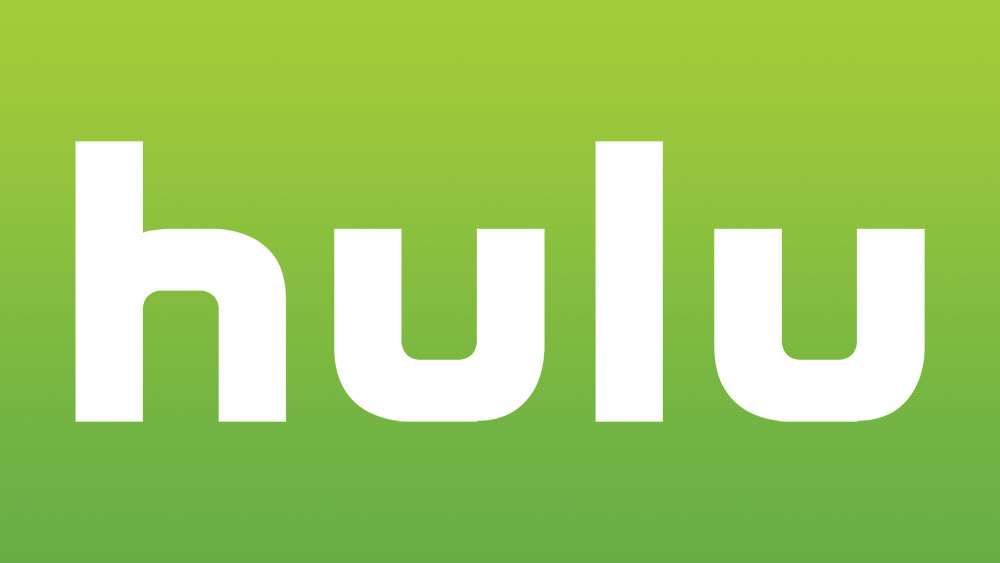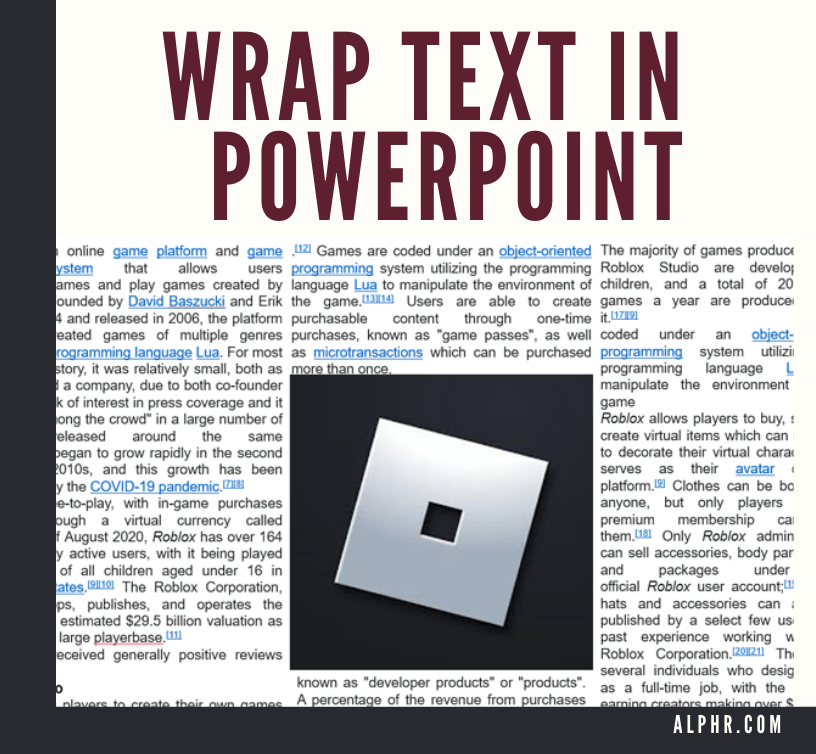Perisian pengecaman wajah adalah bahagian dari Foto Google, tetapi tidak berfungsi seperti yang dilakukan di Facebook atau aplikasi serupa yang lain. Matlamat ciri ini adalah untuk membantu mengatur foto anda dengan lebih cepat dan mudah.

Itu tidak akan menambahkan nama ke wajah, tetapi anda boleh melabel orang, dan Foto Google akan menyusun foto ke dalam folder yang betul. Walau bagaimanapun, ciri ini kadang-kadang boleh mencampurkan wajah dan meletakkan satu atau dua foto dalam folder yang salah. Baca terus, dan kami akan menerangkan mengapa perkara itu berlaku dan apa yang boleh anda lakukan untuk memperbaikinya.
Bagaimanakah ia berfungsi
Sistem pengenalan wajah Foto Google tidak sempurna, tetapi menjadikan hidup anda sedikit lebih mudah. Ia mengimbas dan mengenal pasti orang-orang di foto anda dan mengirimkan setiap foto ke folder tertentu yang disediakan untuk setiap orang. Anda mesti membuat dan melabel folder itu sendiri dan Foto Google akan melakukan yang lain.

Kadang kala, akan membuat kesilapan. Itu biasanya berlaku apabila terdapat banyak orang dalam foto, atau jika orang dalam foto itu menyerupai orang lain dalam pangkalan data. Ini mungkin salah saudara perempuan isteri anda untuk isteri anda atau saudara lelaki anda untuk anda. Ia juga dapat mengenali seseorang selain subjek utama foto. Apabila itu berlaku, anda perlu mengeluarkan foto secara manual. Sekiranya anda tidak mempunyai ciri pengecaman wajah di Foto Google anda, anda perlu mengaktifkannya terlebih dahulu.
Mengaktifkan Pengecaman Wajah dalam Foto Google
Oleh kerana undang-undang privasi yang semakin ketat, pengecaman wajah dalam Foto Google tidak dibenarkan di setiap negara. Pengguna dari AS mempunyai fitur secara lalai, tetapi pengguna dari banyak negara lain sama sekali tidak dapat menggunakannya. Oleh itu, jika anda membaca ini dari mana sahaja di luar AS, jangan risau, ada sedikit penyelesaian yang akan membantu anda mengaktifkan ciri ini dalam masa yang singkat. Inilah yang harus anda lakukan:
- Pasang VPN pada telefon pintar anda. Sebarang perkhidmatan VPN akan dilakukan.
- Buat akaun dan sambungkan ke internet melalui pelayan yang berpusat di Amerika Syarikat.
- Buka Foto Google di telefon anda dan pergi ke "Tetapan."
- Pilih "Kumpulan Mirip Muka" untuk mengaktifkan ciri.
- Putuskan sambungan dari VPN.
- Sesuaikan album "Orang" dengan wajah rakan dan ahli keluarga anda.
Memperbaiki Kesalahan yang Dibuat oleh Pengecaman Wajah
Teknologi Pengecaman Wajah di Foto Google jauh dari sempurna, tetapi kebanyakan pekerjaan dapat dilakukan. Walau bagaimanapun, jika beberapa foto anda terdapat di folder yang salah, satu-satunya perkara yang boleh anda lakukan ialah membuangnya secara manual.

Tidak ada penyelesaian universal untuk masalah ini pada masa ini. Google mungkin sedang mengusahakan kemas kini yang akan meningkatkan fungsi ciri dan meminimumkan kemungkinan kesalahan. Sehingga dilancarkan, berikut adalah cara anda boleh membuang foto dari album yang salah:
- Buka Foto Google di komputer anda.
- Buka kumpulan wajah dengan foto yang salah.
- Klik ikon dengan tiga titik menegak di sudut kanan atas dan pilih "Alih keluar hasil."
- Pilih foto yang tidak boleh ada dalam kumpulan itu.
- Klik "Buang", dan foto akan hilang.
Penting untuk mengetahui bahawa foto yang anda keluarkan dari kumpulan wajah tertentu tidak akan dihapuskan. Mereka akan hilang dari kumpulan tertentu. Anda boleh menetapkannya semula untuk membetulkan folder secara manual.
Petua Berguna Lain untuk Alat Pengenalan Wajah Foto Google
Fitur pengenalan wajah Foto Google membolehkan anda membuat beberapa perubahan lain untuk menyesuaikan pengalaman pengguna anda.
Gabungkan Kumpulan Wajah
Anda boleh menggabungkan dua atau lebih kumpulan wajah yang berbeza jika orang yang sama ada di dalamnya. Inilah cara anda melakukannya:
- Labelkan salah satu kumpulan wajah dengan nama samaran atau nama.
- Label kumpulan lain dengan nama yang sama dengan menggunakan cadangan.
- Apabila anda melakukannya, Foto Google akan bertanya kepada anda sama ada anda mahu menggabungkan kedua-dua kumpulan tersebut.
- Perkara yang sama boleh dilakukan dengan menggabungkan dua kumpulan wajah satu orang.
- Klik ya, dan kumpulan akan bergabung.
Mengeluarkan Kumpulan Wajah dari Carian
Anda boleh membuang mana-mana kumpulan wajah dari halaman carian pada bila-bila masa. Anda boleh melakukannya seperti ini:
- Klik pada tiga titik menegak di sudut kanan atas.
- Pilih "Tunjukkan & Sembunyikan wajah."
- Klik pada orang yang ingin anda alih keluar dari kotak carian.
- Tekan "Selesai" apabila anda selesai.
Menukar Foto Ciri
Anda juga boleh mengubah foto pilihan untuk setiap kumpulan wajah pada bila-bila masa. Inilah yang harus anda lakukan:
- Buka Foto Google dan arahkan ke folder "Orang".
- Pilih kumpulan yang anda mahukan dan tekan "Lagi".
- Pilih "Ubah foto ciri."
- Pilih foto baru yang ingin anda gunakan dan simpan perubahan.
Pengecaman Wajah dalam Foto Google Menjadikan Hidup Lebih Mudah
Ciri Pengecaman Wajah di Foto Google hanya untuk tatapan anda sahaja, tetapi ini menjadikan semuanya lebih mudah. Ia menyusun foto ke dalam folder, menjadikannya lebih mudah untuk mencari yang anda perlukan. Mungkin berlaku satu atau dua kesalahan, tetapi anda boleh memperbaikinya hanya dengan beberapa klik atau ketukan.
Adakah anda menggunakan perisian Pengecaman Wajah dalam Foto Google? Bagaimana anda mengumpulkan foto anda? Beritahu kami lebih banyak di bahagian komen di bawah.